
时间:2020-07-24 03:56:18 来源:www.win10xitong.com 作者:win10
windows系统由于出色的稳定性,深受大家的喜爱,但是还是难免会到win10修改文件夹图标颜色的问题,如果你的电脑技术不够强,那可能这个win10修改文件夹图标颜色的问题就不知所措了。如果你不想找其他人来帮忙,完全可以按照小编的这个方法:1、以前的文件夹图标,就如同第一张图里的一样,只是个文件夹外壳的样子。在WIN10作了一点改变,可以看到文件夹里大概有什么了。但要的不是这样,可以作更大的改变。2、如果在桌面上建了一堆文件夹,也是这种样式会不会觉得乏味呢?我们来改变它吧。鼠标选中该文件夹,点右键选属性就完美处理了。下边就是详细的win10修改文件夹图标颜色的完全操作步骤。
Win10更改文件夹样式的方法:
1、以前的文件夹图标,就如同第一张图里的一样,只是个文件夹外壳的样子。在WIN10作了一点改变,可以看到文件夹里大概有什么了。但要的不是这样,可以作更大的改变。
2、如果在桌面上建了一堆文件夹,也是这种样式会不会觉得乏味呢?我们来改变它吧。鼠标选中该文件夹,点右键选属性。
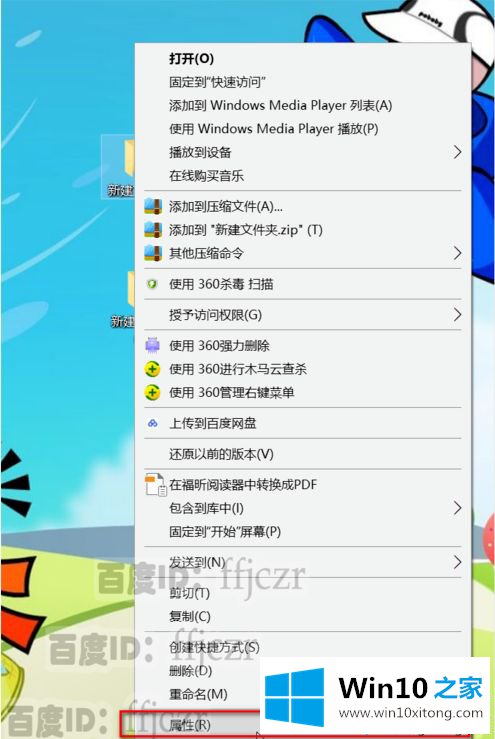
3、在弹出的对话框中,点开自定义,可以看到在这里面有二个选项对文件夹的外观起到作用。
4、先来第一项“文件夹图片”,顾名思义这一项是修改文件夹中显示的图片。而显示的图片一定是该文件夹中的图片,其它格式的文件是不能选择显示的。所以这一项的作用有局限性,如果里面没有图片文件就没法显示了。
5、第二项才是本次的主题“文件夹图标”,这项是对文件夹外观的完全改变。
6、鼠标点击“更改图标”会再弹出一个文件选择对话框;在这框中有很多的图标供选择,选用这里的图标后,原文件夹的图标就完全改变了。
7、系统所给的图标再多,也是历经风雨不变改过的。感觉所提供的图标很老了。可以点击右上角的浏览按钮,更改自己喜欢的,甚至自已做出的图标!本文只是更改了网上下载的,图标的格式是.ico。到网上找吧,非常多。
8、要注意的是,更换新潮图标有点腻时,觉得还是原来的好!只要点还原默认值就可以。系统不会怪你的。
win10修改文件夹图标颜色的详细方法分享到这里了,图标颜色可以自定义设置的,希望对大家有所帮助。
以上就是给大家描述的有关win10修改文件夹图标颜色的完全操作步骤,如果你也需要,可以试下上面所说的方法内容哦,本期的内容就结束了,各位,我们下一次再见。